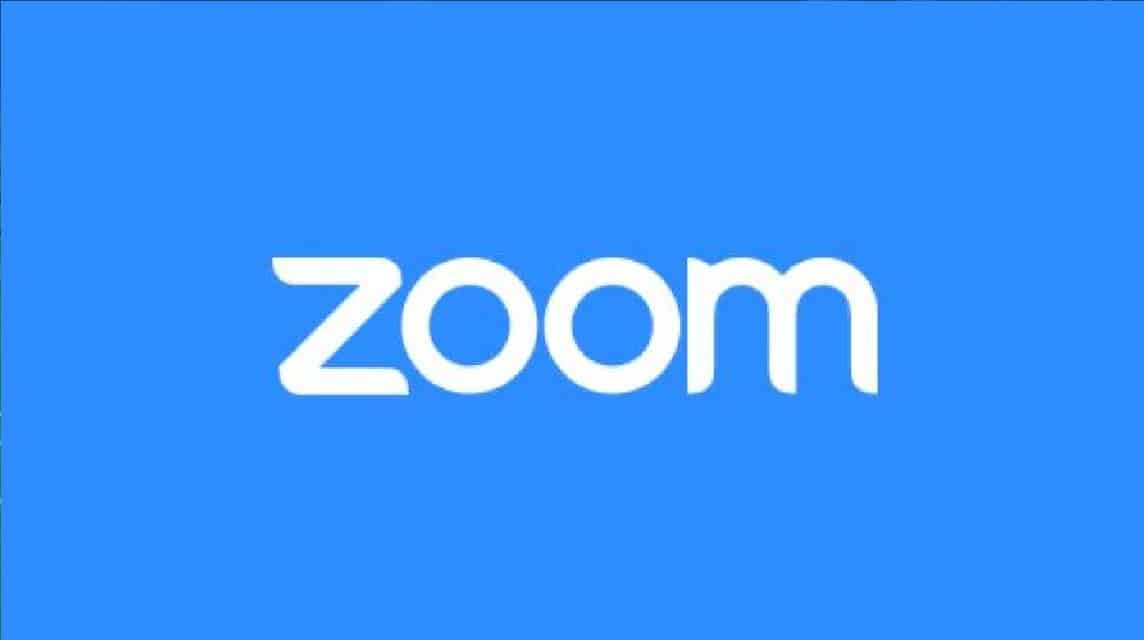안녕하세요 Vicigers, 이제 배경을 알고 계셨습니까? 줌 Blur라는 새로운 기능의 등장?
Zoom은 최근 몇 년 동안 인도네시아를 포함하여 세계에서 가장 많이 사용되는 애플리케이션 중 하나였습니다.
Covid 발발이 모든 활동을 강타한 이후 어떻게 그럴 수 없습니까? 오프라인 해산.
가장 저렴한 MLBB 다이아몬드!


 루디스토어즈
루디스토어즈

 탑머
탑머

 루디스토어즈
루디스토어즈

 루디스토어즈
루디스토어즈

 루디스토어즈
루디스토어즈

 탑머
탑머

 방제프
방제프

 탑머
탑머

 탑머
탑머

 다이아몬드의 왕
다이아몬드의 왕교육 및 학습, 사무실 회의, 콘서트, 세미나, 심지어 졸업식 및 결혼식에 이르기까지 중요한 활동은 모두 Zoom에서 방송됩니다.
이 기능은 기존 Zoom 기능을 대체합니다.
피해자 여러분, 최신 배경 확대/축소 흐림 기능과 이 흐림 효과를 사용하는 방법에 대해 알아보려면 이 문서를 참조하십시오.
또한 읽기: 2022년 최고의 하이엔드 게이밍 노트북 추천
배경 줌 블러 기능
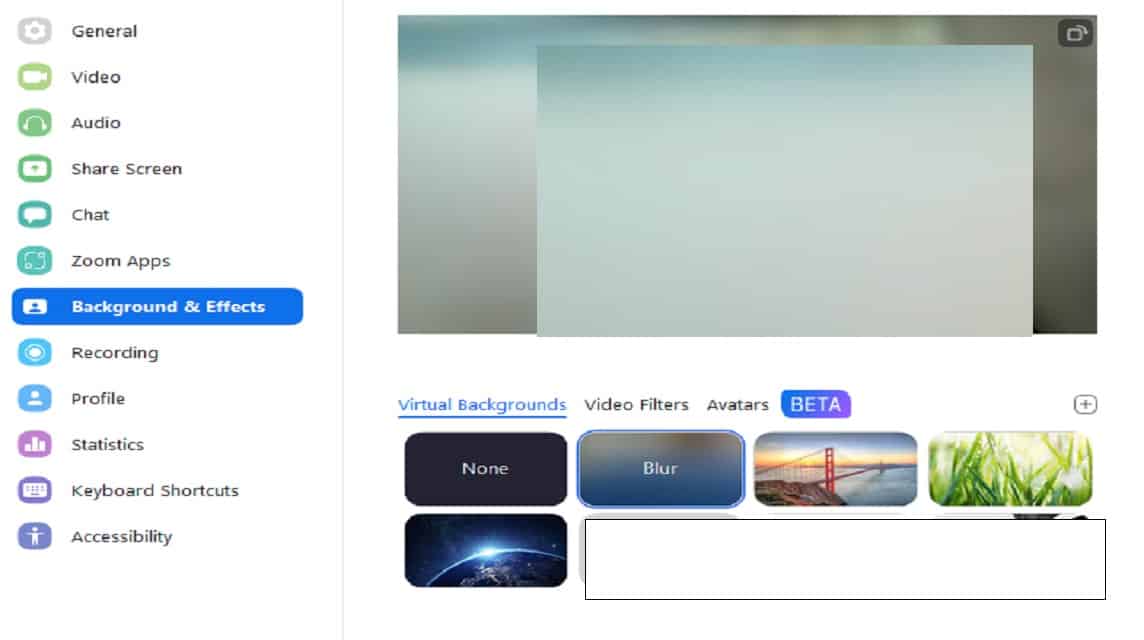
인도네시아에서 외부 활동이 허용되기 시작했지만 온라인 Zoom과의 회의는 여전히 다양한 당사자가 사용하고 있습니다.
보다 실용적인 것 외에도 원격 학습과 근로자를 지원합니다. 리모컨 그래서 당신은 사무실에서 일할 필요가 없습니다.
그러나 재택근무가 항상 수익성이 있는 것은 아닙니다.
종종 Zoom에 사용되는 방은 매우 지저분하거나 어수선합니다.
따라서 많은 Zoom 사용자가 배경 변경 기능을 사용하거나 배경을 변경합니다.
이 Zoom 기능을 사용하면 다양하고 재미있는 배경을 배경으로 사용할 수 있습니다. 회의 줌을 사용하여.
다양한 창의력으로 직접 만든 풍경, 방, 배경 줌 사진이 선택입니다.
저자는 Vicigers도 그렇게했다고 믿습니다.
그러나 배경 줌을 사용하는 것은 다소 불편하고 약점이 있습니다.
Vicigers의 신호가 충분하지 않으면 가능성이 매우 높습니다. 회의 당신은 방해받을 것입니다.
이것은 원인이 될 수 있습니다 회의 충돌, 화면 얼다, 그리고 당신은 자주 다시 연결 중입니다.
물론 Zoom에서 중요한 대화가 끊기는 것을 원하지 않으시겠죠?
이 블러 기능은 방의 배경을 가리지만 신호를 방해하지 않는 솔루션이 될 수 있습니다.
기본적으로 Blur 기능은 배경 뒤의 모든 것을 흐리게 합니다.
그래서 일반적인 줌을 사용할 때 카메라를 켤 때만 추가 추가 없이 비슷합니다.
배경 줌 블러 사용을 위한 전제 조건

배경 확대/축소 흐림 기능을 사용하려면 충족해야 하는 몇 가지 장치 요구 사항이 있습니다.
다행스럽게도 Blur는 Android 및 iOS 기반 휴대폰뿐만 아니라 PC 또는 데스크톱에서 Zoom을 사용하는 데 모두 사용할 수 있습니다.
Vicigers는 하나의 장치만 사용하지 않고도 Blur Zoom 기능을 편안하게 사용할 수 있습니다.
요구 사항과 관련하여 다음은 충족해야 하는 장치 요구 사항입니다.
데스크톱 줌:
- 윈도우: 5.5.0(12454.0131) 이상
- macOS: 5.5.0(12467.0131) 이상
- Linux: 5.7.6(31792.0820) 이상
모바일 줌 애플리케이션:
- Android: 5.6.6(2076) 이상
- iOS: 5.6.6(423) 이상
또한 읽기: 2022년 최고의 무료 Android 어드벤처 게임 5개, 아드레날린을 높이세요!
Windows/Linux PC 또는 노트북에서 배경 줌 블러를 사용하는 방법
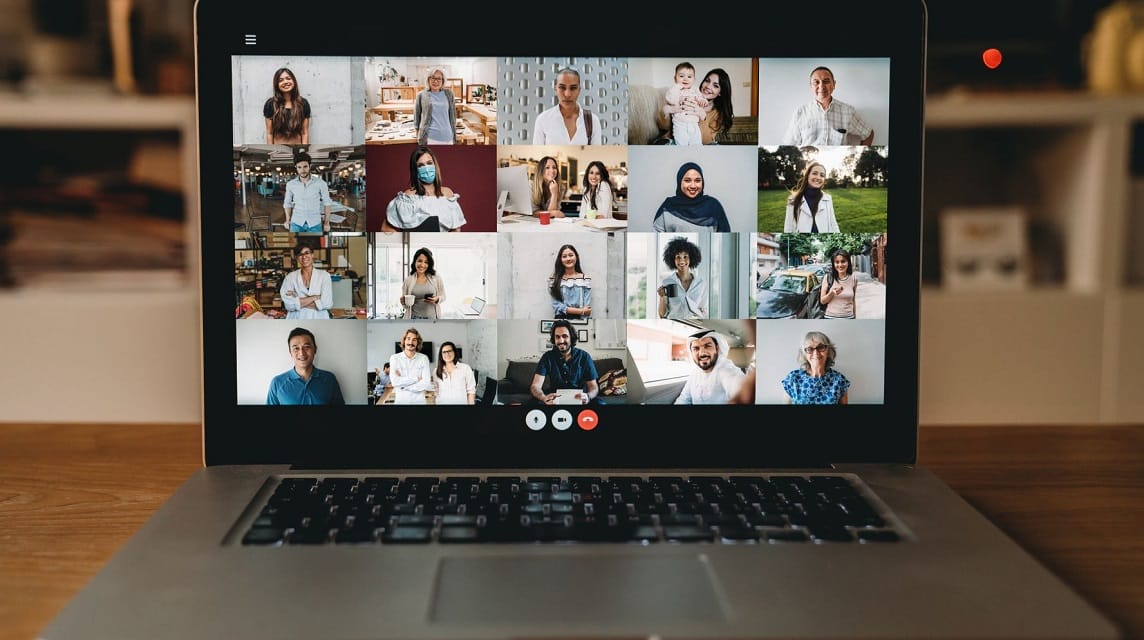
확대/축소를 시작하기 전에 두 가지 방법으로 PC에서 배경 확대/축소를 활성화하는 방법을 수행할 수 있습니다. 회의 또는 이미 Zoom을 사용 중일 때 회의.
회의 전에 Zoom에서 배경 흐림 효과를 변경하는 방법은 다음과 같습니다.
- Zoom 데스크톱 클라이언트에 로그인합니다.
- 프로필 사진을 클릭한 다음 설정을 클릭합니다.
- 배경 및 필터 선택
- 흐림 옵션을 클릭합니다.
회의 중 Zoom에서 배경 흐림 효과를 변경하는 방법은 다음과 같습니다.
- 패널리스트로 Zoom 회의 또는 웨비나에 참여하십시오.
- 비디오 창의 왼쪽 하단에서 비디오 시작/비디오 중지 버튼 옆에 있는 위쪽 화살표 버튼을 클릭합니다.
- 내 배경 흐리게 (내 배경 흐리게)를 클릭하십시오.
- 흐린 배경을 활성화하면 가상 배경이 다음 회의에 사용됩니다.
Blur 활성화 옵션에 약간의 단점이 있습니다. 회의. 이 기능은 버전 5.9.3 이상이 필요합니다.
가상 배경을 비활성화하려면 가상 배경 옵션을 다시 열고 없음 옵션을 선택하십시오.
Blur 옵션이 없는 경우 올바른 버전의 데스크톱 클라이언트가 있고 기술 요구 사항을 충족하는지 확인하세요.
또한 읽기: 2022년 최고의 PC 게임 추천 10가지
Android 또는 iOS 기반 모바일에서 배경 줌 블러를 사용하는 방법
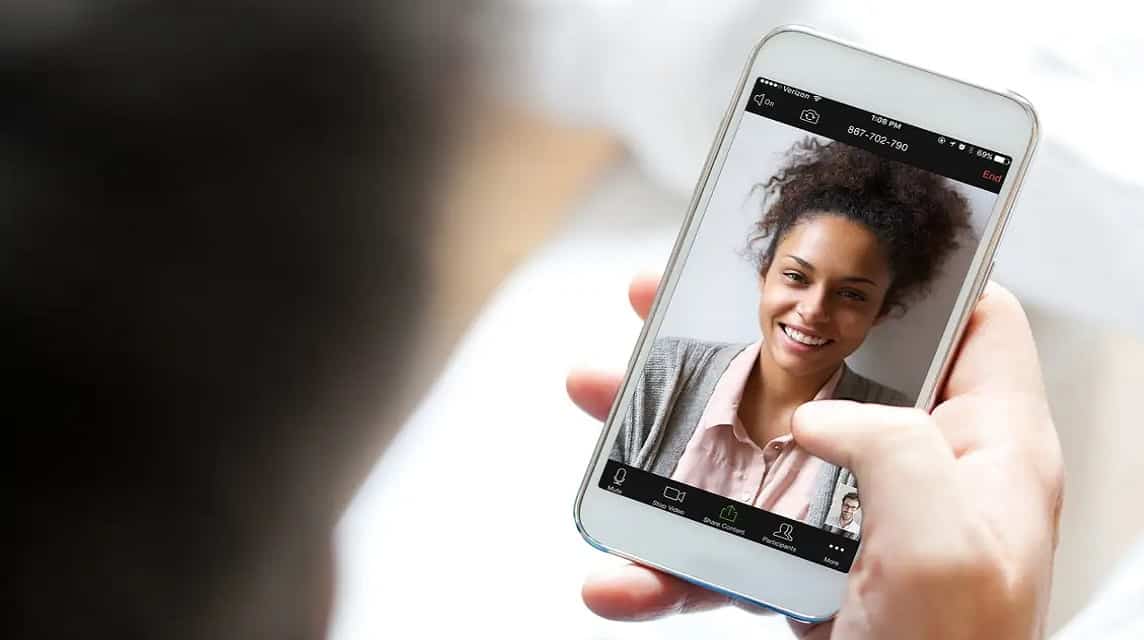
휴대폰용 배경(Background) Zoom Blur를 활성화하는 방법은 Android와 iOS 모두 크게 다르지 않습니다.
회의가 시작되기 전에 활성화할 수도 있습니다. 회의 중에 사용할 수 있는 데스크톱 기능과는 상당히 다릅니다.
Android 또는 iOS에서 배경 확대/축소를 사용하는 방법은 다음과 같습니다.
- Zoom 모바일 앱에 로그인합니다.
- Zoom 회의 중에 컨트롤에서 자세히를 누릅니다.
- 가상 배경(Android) 또는 배경 및 필터(iOS)를 누릅니다.
- 흐림 옵션을 누릅니다.
- 배경이 흐려져 주변이 가려집니다.
- 흐린 배경을 활성화하면 가상 배경이 다음 회의에 사용됩니다.
- 가상 배경을 비활성화하려면 가상 배경 옵션을 다시 열고 없음 옵션을 선택하십시오.
- Blur 옵션이 없는 경우 필요한 기술 요구 사항을 충족하는 올바른 모바일 앱 버전이 있는지 확인하고 장치의 프로세서 세대를 확인하십시오.
최신 Blur 기능으로 배경 줌을 변경하는 방법입니다. 당신은 그것을 사용할 수 있습니다 회의 다음 줌.
이 Blur 기능이 도움이 되기를 바랍니다. 회의 Vicigers를 확대하여 앞으로는 연결 반환 신호.